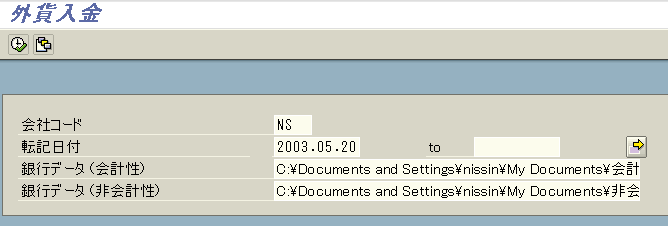
メニューに戻る No.02-02-10
外貨入金決済(ZZFI0001)
メニュー選択:会計管理 > 財務会計 > 追加:機能-債権管理 > 外貨入金
注意点:
1.入金された銀行からの会計性及び非会計性データファイル(テキスト形式)を使用します。
画面1:
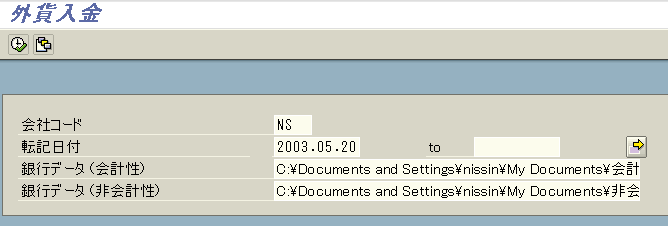
入力手順:
| 1. | {{会社コード}} | 決済を行う債権を管理する会社コード | |
| 2. | {{転記日付}} | 入金日 | |
| 3. | {{銀行データ(会計性)}} | 入金情報の会計性データファイルを指定 | |
| 4. | {{銀行データ(非会計性)}} | 入金情報の非会計性データファイルを指定 | |
| 5. | 「実行」を押すと、Excelが起動します |
注意点:
1.銀行データは、保存されている場所及びファイル名を指定して下さい。
2.同一銀行データで複数回実行すると、回数分の仕訳が起票されますのでご注意下さい。
画面2:
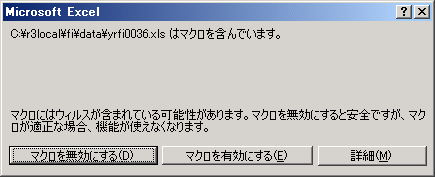
操作手順:
| 1. | 「マクロを有効にする」を押すと、入金情報が作成されます |
画面3:

内容補足:
1.銀行からの入金情報と得意先マスタを突合します。
(1)
. 突合結果が正しければ、Excelの"得意先"欄に"得意先コード"と"得意先名称"が表示されます。
[ 起票される仕訳 ] 預金 / (得意先) 仮受金-仮受売掛
(2) . 正しく突合されない場合は、Excelの"得意先"欄には何も表示されません。
[ 起票される仕訳 ] 預金 / 仮受金(一般)
2.起票された仕訳について
(1).
伝票照会で確認して下さい(画面4以降で説明)。
3.起票された仮受金勘定について
(1).
起票された勘定 "(得意先)仮受金-仮受売掛"
または "仮受金(一般)"
を対象となる売掛金未決済明細と決済して下さい。
メニュー選択:会計管理 > 財務会計 > 総勘定元帳 > 伝票 > 照会
画面4:
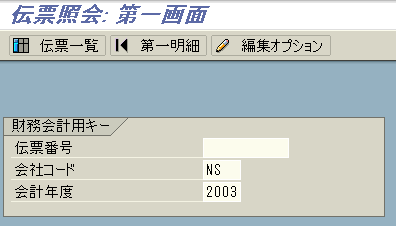
入力手順:
| 1. | 「伝票一覧」を押す |
画面5:
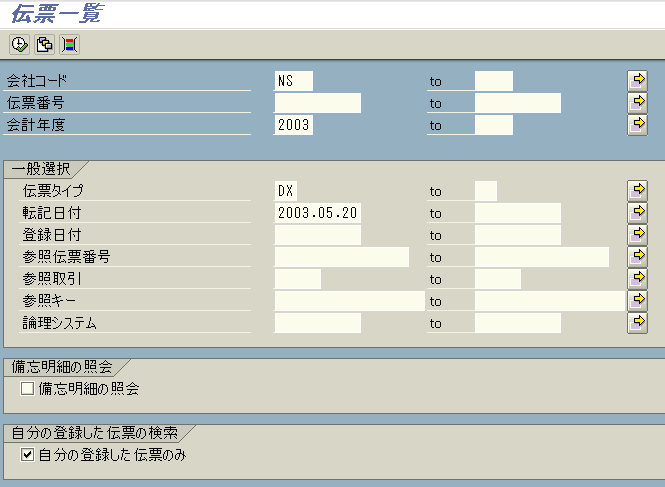
入力手順:
| 1. | {{会社コード}} | 伝票を管理する会社コード (通常は自社の会社コード) | |
| 2. | {{会計年度}} | 伝票を管理する会計期間 | |
| 3. | {{伝票タイプ}} | 伝票を分類するコード (“DX”得意先外貨入金) | |
| 4. | {{転記日付}} | 入金日 | |
| 5. | {自分か登録した伝票のみ} | チェックを付けると、ログインしているユーザーIDで登録された伝票のみが照会されます | |
| 6. | 「実行」を押し次画面へ |
画面6:

操作手順:
| 1. | 照会したい伝票行をダブルクリックすると、仕訳内容が照会されます |
画面7:
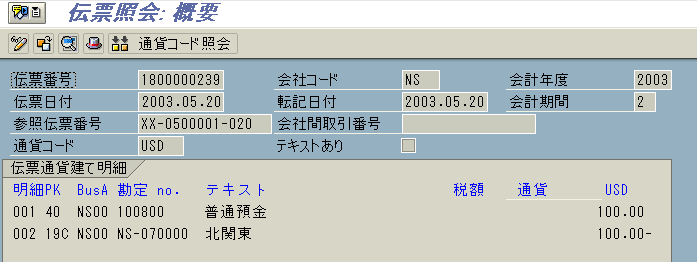
操作手順:
| 1. | 各明細詳細を照会したい場合は、対象行をダブルクリックします |
補足説明:
入金確認後、売掛金未決済明細を決済します。
決済方法のマニュアルは→売掛金と仮受金の消込(F-30)